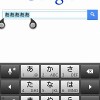G-mailの便利な使い方3「フィルタの活用」
受信したメールを一つ一つ振り分けていく作業は地味に面倒です。
そんなわけで、この項では自動的にメールを振り分けてくれるフィルタ機能の解説をします。
なお、迷惑メールについてはG-mailが自動的に判別して振り分けてくれますので、特に設定を行う必要はありません。


ラベルの作成時と同様に、G-mailのWeb版から設定を行います。
Web版のG-mailを表示させて、右上の設定⇒フィルタを選択します。
ただ、Android端末の画面だと見づらいので、今回はPC上のG-mailの画面を使って解説します。

PC版のG-mailを表示させて、右上の歯車アイコン⇒メール設定をクリックします。

フィルタタブを選択し、振り分けるフィルタの条件を指定します。
送信元や件名、メール本文等に含まれるキーワード等で振り分けの設定ができます。
振り分けキーワードを入力し、フィルタテストを行うとそのキーワードが含まれるメールが表示されます(別にテストしなくてもOK)。
問題ないようであれば「次のステップ」をクリックします。

ここで、ラベルを付けたり迷惑メールにしたり等々の設定ができます。
受信トレイをスキップするを選択すると、受信したメールは直接アーカイブに保存されます。
(=Android端末のメールの受信通知は反応しません。)
受信トレイスキップ機能は、
「とりあえず必要なメールなんだけど、送ってくる量が多いので逐一通知されると鬱陶しい」なんて時に便利です。
設定が終わったら「フィルタを作成」ボタンをクリックすると、これから受信するメールが自動的に振り分けられます。
右側にある「このフィルタを下記の〇件のスレッドにも適用する」にチェックを入れておくと、
過去のメールもすべて自動的に振り分けられます。
非常に便利な機能なので、ぜひ活用してください。